No Excel, a habilidade de alterar a Cor das células com base em seus valores é uma ferramenta poderosa, sobretudo, para destacar informações importantes e visualizar dados de maneira mais eficaz. Vamos explorar como realizar essa tarefa de maneira simples e eficiente.
Sumário
Bora lá!
Passo 1: Organizando seus dados
Antes de começar, tenha seus dados organizados na planilha. Suponhamos que estamos analisando uma lista de pontuações de testes de alunos.
Passo 2: Selecione as células alvo
Escolha as células que deseja formatar com base em seus valores. Por exemplo, selecione a coluna com as pontuações dos testes.
Passo 3: Acesse a opção “Formatação Condicional”
Vá até a guia “Página Inicial” e procure pela opção “Formatação Condicional” no grupo de ferramentas.
Passo 4: Escolha a regra de Formatação Condicional
Clique em “Nova Regra” e uma janela se abrirá. Aqui, você pode escolher entre diferentes regras de formatação condicional. Por exemplo, selecione “Formatar células que contêm” para aplicar cores com base em valores específicos.
Passo 5: Defina as condições e escolha as cores
Configure as condições para a formatação. Por exemplo, se quiser destacar pontuações acima de 90, defina a condição como “maior que 90” e escolha uma Cor de destaque. Você pode adicionar várias regras para diferentes intervalos de valores.
Passo 6: Personalize as cores e finalize
Clique em “Formatar” para escolher a formatação desejada, como a Cor de preenchimento da célula. Ajuste as configurações conforme necessário e, ao finalizar, clique em “OK” para aplicar as alterações.
Passo 7: Experimente com diferentes regras e cores
Explore outras opções de formatação condicional, como escalas de cores ou conjuntos de ícones, para criar visualizações mais dinâmicas.
Dicas Adicionais
- Ao usar regras de formatação condicional, certifique-se de considerar o contexto dos seus dados e escolher cores que facilitem a compreensão.
- A formatação condicional é dinâmica; ela se ajustará automaticamente conforme os valores da célula mudem.
Portanto, ao seguir esses passos simples, você poderá aprimorar a apresentação e a análise dos seus dados no Excel, tornando as informações mais claras e impactantes. Essa técnica é valiosa em diversos cenários, desde análises de desempenho até acompanhamento de metas. Experimente e descubra como a formatação condicional pode facilitar a interpretação dos seus dados.
Veja o que o Excel pode ser além da formatação de cores
Dessa forma, se este conteúdo foi do seu interesse, sugerimos navegar pelo nosso curso completíssimo de Excel. Elaborado para cobrir desde conceitos básicos até técnicas avançadas, o curso oferece uma ferramenta valiosa para melhorar suas habilidades em planilhas. Aprofundar seu conhecimento no Excel é essencial para lidar com desafios mais complexos. Ficaríamos muito felizes em tê-lo(a) como parte dessa jornada de aprendizado! Até logo!
Você pode se interessar por estas publicações
Como fazer uma Planilha de Gastos no Excel
Excel e QlikView: aliança estratégica
Use Planilhas Prontas – Planilhas Excel Profissionais
Gostaria de Ganhar mais tempo? Use Planilhas Prontas para acelerar seu trabalho! Veja algumas de nossas planilhas que fazem muito sucesso:
Dashboard de Finanças Pessoais
Planilhas Gratuitas para o seu Dia a Dia
Temos também uma gama de planilhas gratuitas para você baixar e utilizar o tempo que quiser, acelere o seu desenvolvimento com nossas planilhas grátis.
Ficha de Registro de Empregado
Planilha Orçamento de Marketing em Redes Sociais
Esta publicação Como alterar a cor de acordo com o valor da célula no Excel Foi vista primeiro no site Smart Planilhas